Mes logiciels du quotidien (Welcome Pack)

Les applications du quotidien se trouvent dans l’icone Citrix ![]()
Je me connecte avec les codes d’accès informatique fournis par mon responsable.
Les dossiers dans VDOC Open
Toutes les procédures, … se trouvent dans VDOC Open ![]()
Microsoft Teams
Une page dédiée à cette plateforme collaborative 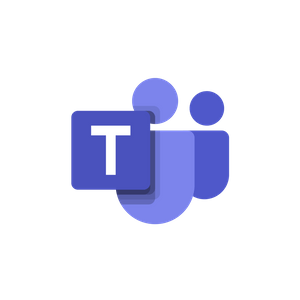
Kiwi
Kiwi est la plateforme de documentation de nos procédures et protocoles. Son expérience utilisateur est proche de Wikipedia .
Le File Center
Il est possible d’y accéder par le portail en cliquant sur ![]() , puis sur File center
, puis sur File center
Les emails avec Outlook
- Pour accéder à la boîte mail via Outlook Web Access:
- Sur mon PC via un Internet Browser en utilisant l’URL: https://webmail.hs.lu
- Ou via l’icône dans Citrix
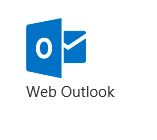
- Pour accéder à la boite mail via le client Outlook (si cette option est disponible pour moi) :
- Installé sur mon PC HRS (non disponible sur les PC partagés ou chariots informatiques), il suffira d’ouvrir un ticket IT.
- Ou via l’icône dans Citrix

- Si je le souhaite, je peux installer l’application dans mon mobile device en suivant les instructions sur KiWi .
Je trouve dans l’outil de formation en ligne Rise Up : des tutoriels et des guides d’utilisation vous accompagnent pas à pas dans la découverte de votre nouvelle messagerie. (voir chapitre formation)
Le Dossier Sécurisé Patient (DSP) avec Orbis
![]() Pour trouver le manuel d’utilisation Orbis, je clique sur « ? »
Pour trouver le manuel d’utilisation Orbis, je clique sur « ? »
J’aurai accès à certaines applications spécifiques en fonction du service dans lequel j’exerce.
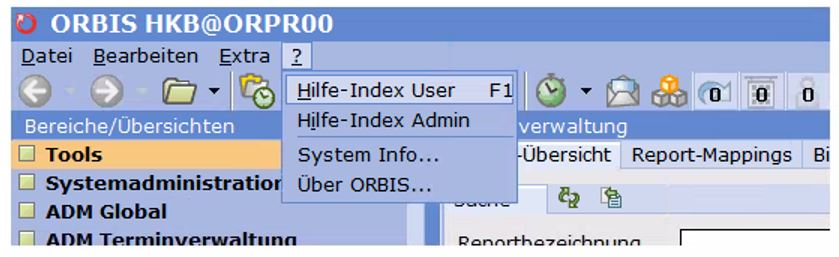
Le Pack Office
J’utilise les documents Word, Excel et présentations Power Point des HRS.![]()
L’annuaire interne
Je peux chercher les coordonnées des autres collaborateurs, médecins et services en cliquant sur l’icone de l’annuaire interne. ![]()
